Eine Grafikkarte ist ein wesentlicher Bestandteil eines Laptops, der alle visuellen Rendering-Aufgaben übernimmt, von der Anzeige von Bildern bis zur Darstellung komplexer Animationen und Videos. Es ist entscheidend, sicherzustellen, dass die Grafikkarte Ihres Laptops ordnungsgemäß funktioniert, um ein nahtloses visuelles Erlebnis zu genießen.
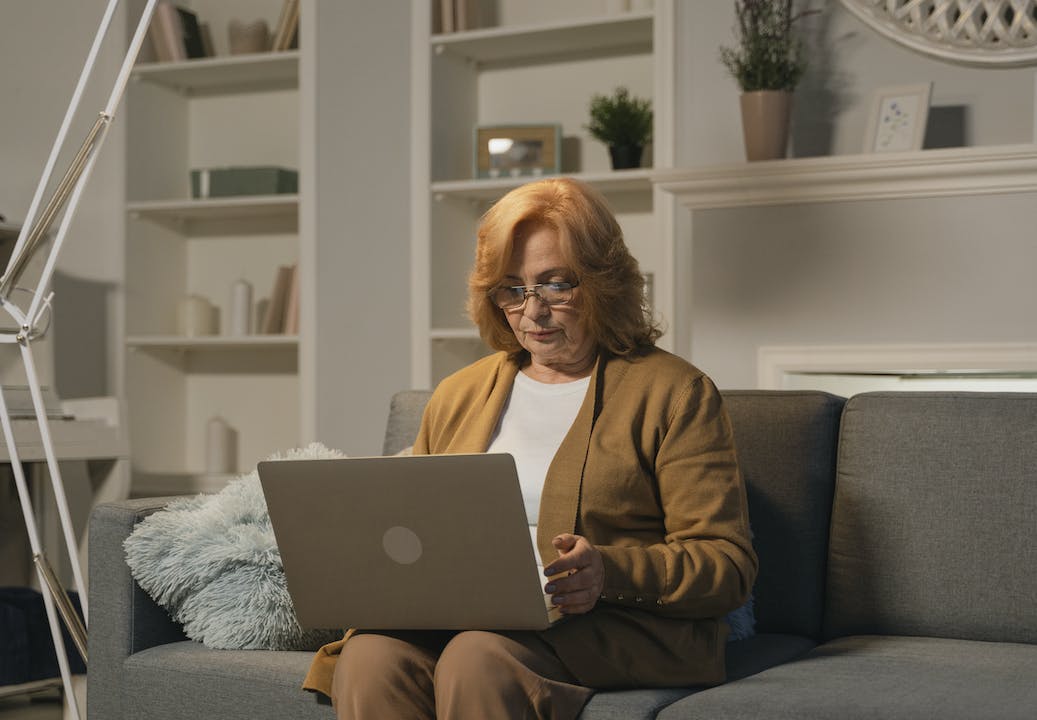
Wenn Sie unsicher sind, welche Grafikkarte in Ihrem Laptop installiert ist, oder wenn Sie Probleme vermuten, die damit zusammenhängen könnten, führt Sie dieser Leitfaden durch den Prozess des Überprüfens und Behebens von Problemen mit der internen Grafikkarte.
Methode 1: Geräte-Manager
Eine Möglichkeit, die interne Grafikkarte in Ihrem Laptop zu überprüfen, besteht darin, das Dienstprogramm "Geräte-Manager" zu verwenden. So funktioniert es:
Schritt 1: Drücken Sie die Windows-Taste + R auf Ihrer Tastatur, um das Dialogfeld "Ausführen" zu öffnen.
Schritt 2: Geben Sie "devmgmt.msc" in das Ausführungsdialogfeld ein und drücken Sie die Eingabetaste.
Schritt 3: Das Fenster "Geräte-Manager" wird geöffnet. Suchen Sie die Option "Anzeigeadapter" und klicken Sie auf den Pfeil daneben, um die Liste zu erweitern.
Schritt 4: Die interne Grafikkarte, die in Ihrem Laptop installiert ist, sollte hier aufgeführt sein. In der Regel wird sie als "Intel HD Graphics", "AMD Radeon" oder "NVIDIA GeForce" bezeichnet.
Methode 2: BIOS/UEFI-Einstellungen
Eine weitere Möglichkeit, die interne Grafikkarte in Ihrem Laptop zu überprüfen, besteht darin, auf die BIOS/UEFI-Einstellungen zuzugreifen. Befolgen Sie diese Schritte:
Schritt 1: Starten Sie Ihren Laptop neu.
Schritt 2: Drücken Sie beim Hochfahren des Laptops die dafür vorgesehene Taste, um auf die BIOS/UEFI-Einstellungen zuzugreifen. Die spezifische Taste zum Zugriff auf diese Einstellungen variiert je nach Hersteller Ihres Laptops (z.B. F2, Del, Esc).
Schritt 3: Sobald Sie sich in den BIOS/UEFI-Einstellungen befinden, navigieren Sie zum Register "Hardware" oder "Systemkonfiguration".
Schritt 4: Suchen Sie eine Option, die mit Grafik oder Anzeige zusammenhängt. Die Details zur internen Grafikkarte sollten hier aufgeführt sein.
Methode 3: Drittanbieter-Software
Es gibt mehrere Drittanbieter-Softwareanwendungen, mit denen detaillierte Informationen über die internen Komponenten Ihres Laptops, einschließlich der Grafikkarte, bereitgestellt werden können. Zwei beliebte Optionen sind GPU-Z und Speccy.
GPU-Z ist ein leichtgewichtiges Dienstprogramm, das speziell zur Überwachung von Grafikkarten entwickelt wurde. Es liefert Informationen über den Hersteller, das Modell, die Speichergröße, die Taktraten und mehr.
Speccy hingegen ist ein umfassendes Systeminformations-Tool, das detaillierte Informationen über verschiedene Hardwarekomponenten, einschließlich der Grafikkarte, bereitstellt.
Diese Softwareanwendungen können von den jeweiligen offiziellen Websites heruntergeladen und installiert werden. Nach der Installation können Sie sie starten, um detaillierte Informationen über die Grafikkarte Ihres Laptops zu erhalten.

Beheben von häufigen Problemen mit Grafikkarten
Wenn Sie Probleme mit der internen Grafikkarte Ihres Laptops vermuten, können Sie folgende Schritte zur Fehlerbehebung durchführen:
1. Aktualisieren Sie die Grafiktreiber: Veraltete oder nicht kompatible Grafiktreiber können verschiedene Probleme verursachen. Besuchen Sie die Website des Herstellers und laden Sie die neuesten Treiber für Ihre Grafikkarte herunter.
2. Reinigen Sie die Grafikkarte: Im Laufe der Zeit können sich Staub und Schmutz auf der Grafikkarte ansammeln. Verwenden Sie Druckluft oder eine weiche Bürste, um die Karte vorsichtig zu reinigen und einen ordnungsgemäßen Luftstrom und eine Überhitzung zu verhindern.
3. Überprüfen Sie auf Überhitzung: Eine übermäßige Hitze kann dazu führen, dass die Grafikkarte fehlerhaft funktioniert. Stellen Sie sicher, dass das Kühlsystem Ihres Laptops (Lüfter, Kühlkörper) sauber ist und ordnungsgemäß funktioniert.
Fazit
Es ist entscheidend, die interne Grafikkarte in Ihrem Laptop zu überprüfen, um eine optimale Leistung zu gewährleisten und mögliche Probleme zu beheben. Indem Sie die in diesem Leitfaden genannten Methoden befolgen, können Sie die in Ihrem Laptop installierte Grafikkarte problemlos identifizieren und geeignete Maßnahmen ergreifen, um ihre Funktionstüchtigkeit aufrechtzuerhalten. Darüber hinaus hilft Ihnen das Verständnis, wie Sie häufige Probleme mit Grafikkarten beheben können, bei der Bewältigung von Problemen, die in Zukunft auftreten können, und ermöglicht Ihnen ein nahtloses visuelles Erlebnis auf Ihrem Laptop.
Häufig gestellte Fragen zur Überprüfung der internen Grafikkarte in einem Laptop
Wie kann ich die interne Grafikkarte in meinem Laptop überprüfen?
Um die interne Grafikkarte in Ihrem Laptop zu überprüfen, können Sie Methoden wie den Geräte-Manager, den Zugriff auf die BIOS/UEFI-Einstellungen oder die Verwendung von Drittanbieter-Software wie GPU-Z oder Speccy verwenden.
Welche Methode wird im Geräte-Manager verwendet, um die Grafikkarte zu überprüfen?
Indem Sie das Dienstprogramm "Geräte-Manager" in Ihrem Laptop öffnen, die Option "Anzeigeadapter" erweitern, können Sie die interne Grafikkarte mit Namen wie "Intel HD Graphics", "AMD Radeon" oder "NVIDIA GeForce" finden.
Wie kann ich auf die BIOS/UEFI-Einstellungen zugreifen, um die Grafikkarte zu überprüfen?
Um auf die BIOS/UEFI-Einstellungen zuzugreifen, starten Sie Ihren Laptop neu und drücken Sie während des Boot-Vorgangs die entsprechende Taste (z.B. F2, Del, Esc). In den Einstellungen navigieren Sie zum Tab "Hardware" oder "Systemkonfiguration", wo Sie Informationen zur Grafikkarte finden können.
Welche Drittanbieter-Software kann ich verwenden, um die Grafikkarte meines Laptops zu überprüfen?
Zwei beliebte Drittanbieter-Softwareoptionen zur Überprüfung der Grafikkarte sind GPU-Z und Speccy. GPU-Z liefert detaillierte Informationen speziell über Grafikkarten, während Speccy umfassende Systeminformationen einschließlich Grafikkartendetails bietet.
Welche Fehlerbehebungsschritte kann ich bei Grafikkartenproblemen in meinem Laptop durchführen?
Einige gängige Fehlerbehebungsschritte umfassen die Aktualisierung der Grafiktreiber, die Reinigung der Grafikkarte, um Staub und Schmutz zu entfernen, und die Gewährleistung einer ordnungsgemäßen Kühlung, um Überhitzung zu vermeiden. Jeder Schritt kann bei verschiedenen Problemen mit der internen Grafikkarte helfen.
Glossar zur Überprüfung der internen Grafikkarte in einem Laptop
Geräte-ManagerDer Geräte-Manager ist ein Windows-Dienstprogramm, mit dem Benutzer Hardwaregeräte verwalten und überwachen können, die mit ihrem Computer verbunden sind. Er bietet eine umfassende Liste von Hardwarekomponenten, einschließlich der internen Grafikkarte.
BIOS/UEFIBIOS (Basic Input/Output System) und UEFI (Unified Extensible Firmware Interface) sind Firmware-Schnittstellen, die in Computern verwendet werden, um die Hardware beim Booten zu initialisieren. Diese Schnittstellen bieten Systemeinstellungen und Konfigurationsoptionen, einschließlich Informationen zur Grafikkarte.
GPU-ZGPU-Z ist ein leichtgewichtiges und spezialisiertes Softwaretool, das detaillierte Informationen über Grafikkarten in einem Computersystem liefert. Es ermöglicht Benutzern, verschiedene Parameter und Spezifikationen der in ihrem Laptop installierten Grafikkarte zu überwachen.
SpeccySpeccy ist ein von Piriform entwickeltes Systeminformationswerkzeug. Es liefert Benutzern detaillierte Informationen über Hardwarekomponenten in ihrem Computersystem, einschließlich der Grafikkarte. Speccy bietet einen umfassenden Überblick über die Laptop-Spezifikationen, Temperaturen und Leistungsdetails.
